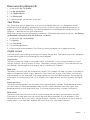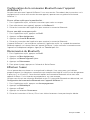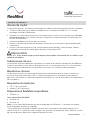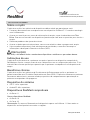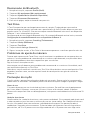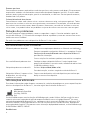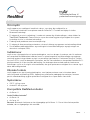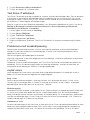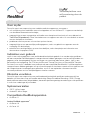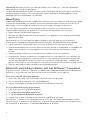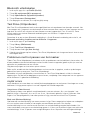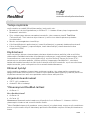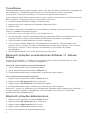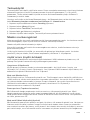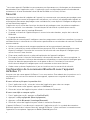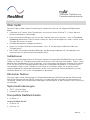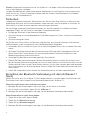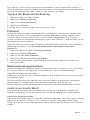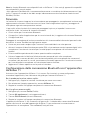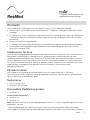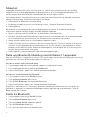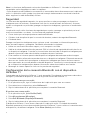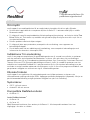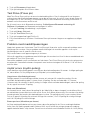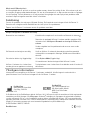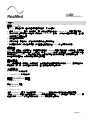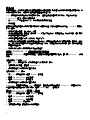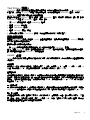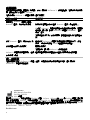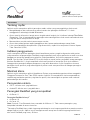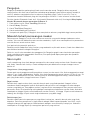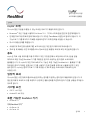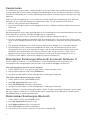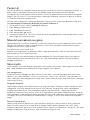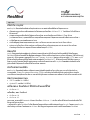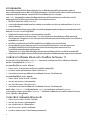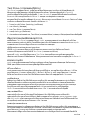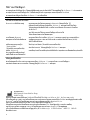ResMed MyAir Instruções de operação
- Categoria
- Brinquedos
- Tipo
- Instruções de operação

English 1
Patient self-monitoring
software platform
ENGLISH
About myAir
The myAir mobile application is a patent self-monitoring software platform which allows you to:
• Connect and disconnect your smartphone with your AirSense™ 11 device using Bluetooth®
wireless technology.
• Access a step-by-step therapy acclimatisation tutorial; this is known as Test Drive. This feature
controls your device and allows you to trial pressures to simulate therapy.
• Troubleshoot mask fitting issues.
• Access your personal patient data such as your usage and reports on therapy progress.
• View tailored educational and coaching advice such as therapy tips and information Obstructive
Sleep Apnea (OSA).
CAUTION
In the US, Federal law restricts this device to sale by or on the order of a physician.
Indications for use
The myAir app is intended for patients who are prescribed a compatible ResMed AirSense 11 device
to simulate therapy prior to using their device with their prescribed settings. It is an optional
software accessory to allow patients to acclimate to their therapy device.
Intended use
myAir is a patient engagement software platform for use by patients who are prescribed a
compatible ResMed device for the purpose of self-tracking therapy usage data and receiving
coaching (educational videos, tips) in a personal home setting. The Personal Therapy Assistant (PTA)
feature of myAir is intended for patients who are prescribed a compatible ResMed Air11 platform
device to remotely simulate therapy prior to using their device with their prescribed settings. myAir
is an optional software accessory to allow patients to acclimate to their therapy device.
Clinical benefits
The myAir app is a Patient Engagement application which supports patients in managing their Sleep-
Disordered Breathing (SDB). The App provides patients with educational tools, promotes positive
behavior change, and allows patients to track their progress.
System requirements
• iOS™ 14.0 and later
• Android™ 8.0 and later.
Compatible ResMed devices
• AirSense 11

2
Other ResMed devicesa
• AirSense 10
• AirCurve 10
Note: Bluetooth features are only available on AirSense 11. Not all compatible devices are available
in all regions.
a Other ResMed devices do not directly connect to or directly exchange data with the myAir app.
The myAir app accesses therapy data indirectly through ResMed’s secure cloud database, AirView.
Security
Built-in security features, steps you take to protect your smart device against malware, and keeping
up with software and firmware updates all help to safeguard your privacy, protect your smart device
and ensure optimal performance.
The myAir app uses security features to help protect your privacy and prevent unauthorised access
to your data. Security features include:
• Unique keys for Bluetooth pairing
• Application-level encryption for the transmission of data, in addition to Bluetooth security
• Data encryption
Protecting your smart device against malware helps keep your personal information and sleep data
safe and secure. ResMed recommends the following:
• Use a strong account password and do not share it with anyone else.
• Enable personal identification number (PIN) or fingerprint security on your smart device. Refer to
your smart device user instructions for information on enabling either feature.
• Avoid unsafe modification of the smart device’s operating system.
• Consider enabling remote data wipe on your smart device. Remote data wipe is a function
available on your smart device for remotely erasing personal data in the event that your device is
lost or stolen. Refer to your smart device user instructions for information on enabling this
feature.
• Keep your operating system up to date with security patches.
Setting up Bluetooth Connection with the AirSense 11 device
Make sure your AirSense 11 device is powered on. For instructions on how to setup and power on
your device, refer to the AirSense 11 user guide.
If you are a first time myAir user:
1. In the myAir app, follow the prompts on the app to create an account.
2. To select your device, tap AirSense 11.
3. Follow the prompts on the app to complete the Bluetooth connection.
If you have an existing myAir account:
1. In the myAir app, tap Profile.
2. Tap My equipment.
3. Tap Pair Bluetooth.
4. Follow the prompts on the app to complete the Bluetooth connection.
The AirSense 11 device is now connected to the myAir app. The Bluetooth connection symbol
appears on the AirSense 11 device status bar to confirm the connection between the device and the
smartphone. Tap Done to finish.

English 3
Disconnecting Bluetooth
1. In the myAir app, tap Profile.
2. Tap My equipment.
3. Tap Update device.
4. Tap Disconnect.
5. To exit the page, tap the back arrow icon.
Test Drive
Test Drive gives you an opportunity to try out what therapy feels like. It is designed to slowly
acclimatise you to therapy by introducing you to low (4 cmH2O) pressure before moving you to
higher (7 and 10 cmH2O) pressure. This feature requires an active Bluetooth connection to your
AirSense 11 device and your mask information.
Make sure you have an active Bluetooth connection. If Bluetooth connection is inactive, see Setting
up Bluetooth Connection with the AirSense 11 device.
1. In the myAir app, tap Coaching.
2. Tap Library.
3. Tap Test Drive.
4. Tap the Let’s go button.
5. Follow the on-screen prompts, Test Drive will slowly introduce you to higher pressure.
myAir score
myAir calculates your score by analyzing your nightly therapy data. The higher your score, the better.
You get points based on the following four key categories.
Usage hours
The point system for usage is calculated in hours and minutes. If you use your therapy for 1 hour
you get 10 points, or for 2.3 hours (2 hours, 18 minutes) you get 23 points. The more time you use
your therapy, the more points you receive, up to a maximum of 70 points.
Mask seal
The better your mask seal, the more points you get. This category can help you know if you need to
adjust or change your mask to get a better fit. If your mask seal is poor, it can affect your comfort
and the quality of your treatment. Your score reduces as your mask leak increases. You can get up
to 20 points for minimal mask leak, 10 to 15 points for moderate leak, and 0 to 10 points for higher
leak.
Events per hour
The fewer breathing events you have each hour, the more points you get. These breathing events
are also known as the apnea-hypopnea index (or AHI). myAir measures how many times your
breathing partially or fully stops each hour. If you have minimal events, you get 4 to 5 points.
Mask on/off
The fewer times you take your mask on and off throughout the night, the more points you get.
Everyone has to take their mask on and off one time during treatment. So, for example, if you
remove your mask one or two times, you get 5 points. However, if you take your mask on and off
several times, it can indicate a problem with mask fit or with your sleep in general.

4
Mask fitting issues
Throughout the Test Drive process, myAir will monitor for mask air leak issues. In the event that a
mask air leak issue is detected, myAir will display mask troubleshooting tips specific to your mask.
Follow the on-screen prompts and instructions.
Once myAir detects the mask air leak issue has been resolved, you will be notified and returned to
Test Drive.
Additionally, myAir will notify the user if Test Drive failed due to a device error. To understand and
resolve the error, please refer to the front panel of your device and the AirSense 11 user guide.
Troubleshooting
If you experience any problems, try the following suggestions. Also refer to your AirSense 11 user
guide. If you are not able to fix the problem, contact your care provider or ResMed.
If you experience problems with the AirSense 11 device, do not open it.
Problem/possible cause
Solution
I cannot establish a Bluetooth connection.
Bluetooth may be disabled. Check your smartphone to determine whether Bluetooth is enabled .
Reconnect and pair your AirSense 11 device and smartphone. Refer to
Setting up Bluetooth Connection with the AirSense 11 device for
more information.
If these solutions do not resolve the issue, try restarting your smartphone.
Your Bluetooth connection may be poor. Ensure that your AirSense 11 device is placed away from potential sources
of interference such as microwaves, wireless local area network (WLAN)
routers or cordless phones.
Your device may be in airplane mode. Turn off Airplane Mode.
For instructions, refer to your AirSense 11 user guide.
The AirSense 11 device appears in the device
list, but I cannot establish a connection.
Tap the device name in the device list to confirm that you want to connect
to that device.
Further information
For information on cleaning your AirSense 11 device, maintenance, troubleshooting and other
technical specifications, refer to your AirSense 11 user guide.
ResMed Corp
9001 Spectrum Center Blvd
San Diego, CA 92123
USA
DISTRIBUTED BY
ResMed Pty Ltd
1 Elizabeth Macarthur Drive
Bella Vista, NSW 2153
Australia
ResMed SAS
Parc Technologique de Lyon
292 Allee Jacques Monod
69791 Sain Priest Cedex
France
See ResMed.com for other ResMed locations worldwide. AirSense, Air11, AirCurve and myAir are trademarks and/or
registered trademarks of the ResMed family of companies. The Bluetooth® wordmark and logos are registered trademarks
owned by Bluetooth SIG, Inc., and any use of such marks by ResMed is under license. iOS is a trademark or registered
trademark of Cisco in the U.S. and other countries and is used under license. Android is a trademark of Google LLC. For
Patent and other intellectual property information, see ResMed.com/ip. © 2022 ResMed. 398127/5 2022-05
ResMed.com

Français canadien 1
Plateforme logicielle
d’autosurveillance des patients
FRANÇAIS CANADIEN
À propos de myAir
L’application myAir est une application pour dispositif médical mobile qui permet de réaliser ce qui
suit :
• connecter et déconnecter votre téléphone intelligent à votre appareil AirSense™ 11 en utilisant la
technologie sans fil Bluetooth®;
• accéder à un tutoriel d’adaptation à la thérapie étape par étape que l’on appelle Test Drive
(Essai); Cette fonction contrôle votre appareil et vous permet de tester les pressions pour
simuler la thérapie.
• résoudre les problèmes d’ajustement du masque;
• accéder à vos données personnelles de patient telles que votre utilisation de la thérapie et les
rapports relatifs à votre progression.
• consulter des conseils éducatifs et d’accompagnement personnalisés, tels que des suggestions
et des informations thérapeutiques sur le syndrome d’apnée obstructive du sommeil (SAOS).
ATTENTION
Selon la loi fédérale américaine, cet appareil ne peut être vendu aux USA que par un médecin
ou sur prescription médicale.
Indications d’utilisation
L’application myAir est destinée aux patients à qui l’on a prescrit un appareil ResMed compatible
pour simuler une thérapie avant l’utilisation de leur appareil avec les réglages prescrits. Il s’agit d’un
accessoire logiciel optionnel permettant aux patients de s’habituer à leur appareil thérapeutique.
Avantages cliniques
L’application myAir est une application d’engagement des patients qui aide ces derniers à gérer
leurs troubles respiratoires du sommeil (TRS). L’application fournit aux patients des outils éducatifs,
favorise un changement positif du comportement et permet aux patients de suivre leurs progrès.
Configuration nécessaire
• iOS™ 14.0 et versions ultérieures
• Android™ 8.0 et versions ultérieures

2
Appareils ResMed compatibles
• AirSense 11
Autres appareils ResMeda
• AirSense 10
• AirCurve 10.
Remarque : les fonctionnalités Bluetooth ne sont disponibles que sur AirSense 11. Certains
appareils compatibles ne sont pas disponibles dans tous les pays.
a Les autres appareils ResMed ne se connectent pas directement ou n’échangent pas directement
des données avec l’application myAir. L’application myAir accède aux données thérapeutiques de
manière indirecte au moyen de la base de données en nuage sécurisée de ResMed, AirView.
Sécurité
Les fonctions de sécurité intégrées, les étapes que vous devez prendre pour protéger vos appareils
intelligents contre les programmes malveillants et les mises à jour logicielles et de micrologiciel
aideront à protéger votre confidentialité, à protéger vos appareils intelligents et à assurer une
performance optimale.
L’application myAir utilise les fonctions de sécurité pour aider à protéger votre confidentialité et à
prévenir tout accès non autorisé à vos données. Caractéristiques de sécurité du système (entre
autres) :
• Clés uniques pour le jumelage Bluetooth
• Chiffrement au niveau de l’application pour la transmission des données, en plus de la sécurité
Bluetooth
• Cryptage des données
La protection de vos appareils intelligents contre les logiciels malveillants aide à préserver la sécurité
de vos renseignements personnels et de vos données sur le sommeil. ResMed recommande ce qui
suit :
• Utilisez un mot de passe robuste pour le compte et ne le partagez avec personne d’autre.
• Activez votre NIP (numéro d’identification personnelle) ou la sécurité par empreinte digitale sur
vos appareils intelligents. Consultez les instructions d’utilisation de votre appareil intelligent pour
de plus amples détails sur la façon d’activer l’une ou l’autre fonction.
• Évitez toute modification non sécurisée des systèmes d’exploitation de votre appareil intelligent.
• Envisagez l’activation de la suppression de données à distance sur votre appareil intelligent. La
suppression des données à distance est une fonction offerte sur votre appareil intelligent pour
l’effacement à distance des données personnelles en cas de perte ou de vol de l’appareil.
Consultez les instructions d’utilisation de votre appareil intelligent pour de plus amples détails sur
la façon d’activer cette fonction.
• Veillez à maintenir à jour votre système d’exploitation grâce aux correctifs de sécurité.

Français canadien 3
Configuration de la connexion Bluetooth avec l’appareil
AirSense 11
Assurez-vous que votre l’appareil AirSense 11 est sous tension. Pour obtenir des instructions sur la
configuration et la mise sous tension de votre appareil, reportez-vous au guide d’utilisation de
AirSense 11.
Si vous utilisez myAir pour la première fois :
1. Dans l’application myAir, suivez les instructions pour créer un compte.
2. Pour sélectionner votre appareil, appuyez sur AirSense 11.
3. Suivez les instructions de l’application pour terminer la connexion Bluetooth.
Si vous avez déjà un compte myAir :
1. Dans l’application myAir, appuyez sur Profil.
2. Appuyez sur Mon équipement.
3. Appuyez sur Associer Bluetooth.
4. Suivez les instructions de l’application pour terminer la connexion Bluetooth.
L’appareil AirSense 11 est maintenant connecté à l’application myAir. Le symbole de connexion
Bluetooth apparaît sur la barre d’état de l’appareil AirSense 11 pour confirmer la connexion entre
l’appareil et le téléphone intelligent. Appuyez sur Terminé pour finir.
Déconnexion du Bluetooth
1. Dans l’application myAir, appuyez sur Profil.
2. Appuyez sur Mon équipement.
3. Appuyez sur Mettre l’appareil à jour.
4. Appuyez sur Déconnecter.
5. Pour quitter la page, appuyez sur l’icône de la flèche Retour.
Effectuer l’essai
L’essai permet de vous donner un avant-goût de la thérapie. Il est conçu pour vous habituer
progressivement à la thérapie en commençant par une pression faible (4 cmH2O) avant d’augmenter
la pression (7 et 10 cmH2O). Cette fonction requiert une connexion Bluetooth active avec votre
appareil AirSense 11 ainsi que des renseignements sur votre masque.
Assurez-vous d’avoir une connexion Bluetooth active. Si la connexion Bluetooth est désactivée, voir
Configuration de la connexion Bluetooth avec l’appareil AirSense 11.
1. Dans l’application myAir, appuyez sur Accompagnement.
2. Appuyez sur Bibliothèque.
3. Appuyer sur Essai.
4. Appuyez sur le bouton Commencer.
5. Suivez les instructions à l’écran, l’Essai vous initiera lentement à une pression plus élevée.

4
Problèmes d’ajustement du masque
Tout au long de l’essai, myAir surveillera les problèmes de fuite d’air du masque. Si un problème de
fuite d’air du masque est détecté, myAir affichera des conseils de dépannage spécifiques à votre
masque.
Suivez les invites et les instructions à l’écran.
Une fois que myAir a détecté que le problème de fuite d’air du masque a été résolu, vous serez
averti et renvoyé à l’Essai.
De plus, myAir informera l’utilisateur si l’Essai a échoué en raison d’une erreur de l’appareil. Pour
comprendre et résoudre l’erreur, veuillez consulter le panneau avant de votre appareil et le guide de
l’utilisateur de AirSense 11.
Score myAir
myAir calcule votre score en analysant vos données de traitement chaque nuit. Plus votre score sera
élevé, mieux ce sera. Vous obtenez des points en fonction des quatre principales catégories
suivantes.
Heures d’utilisation
Le système de points relatif à l’utilisation se calcule en heures et en minutes. Si vous utilisez votre
thérapie pendant 1 heure, vous recevez 10 points, si vous l’utilisez pendant 2,3 heures (2 heures et
18 minutes), vous recevez 23 points. Plus vous utilisez votre appareil, plus vous recevez de points.
Vous pouvez en recevoir jusqu’à 70.
Étanchéité du masque
Plus votre masque est étanche, plus vous recevez de points. Cette catégorie peut vous aider à
savoir si vous devez ajuster ou changer votre masque pour une meilleure adaptation. Si l’étanchéité
du masque est mauvaise, cela peut compromettre votre confort et la qualité de votre traitement.
Votre score diminue si les fuites de votre masque augmentent. Vous pouvez obtenir jusqu’à
20 points si les fuites du masque sont minimes, 10 à 15 points si elles sont modérées, et 0 à
10 point(s) si elles sont élevées.
Événements par heure
Moins vous avez d’événements respiratoires par heure, plus vous recevez de points. Ces
événements respiratoires sont également connus sous le nom d’index apnées hypopnées (ou IAH).
myAir mesure combien de fois par heure votre respiration s’arrête partiellement ou complètement.
Si vous avez peu d’événements, vous obtiendrez 4 à 5 points.
Masque mis/retiré
Moins vous mettez et retirez votre masque pendant la nuit, plus vous obtenez de points. Tout le
monde doit mettre et retirer son masque une fois pendant le traitement. Par exemple, si vous
retirez votre masque une à deux fois, vous recevez 5 points. Toutefois, si vous mettez et retirez
votre masque plusieurs fois, cela peut être le signe d’une mauvaise adaptation ou d’un problème de
sommeil en général.

Français canadien 5
Dépannage
En cas de problème, procédez selon les suggestions qui suivent. Reportez-vous également au guide
de l’utilisateur de AirSense 11. Si vous ne pouvez pas résoudre le problème, communiquez avec
votre fournisseur de soins ou ResMed.
En cas de problème avec l’appareil AirSense 11, ne l’ouvrez pas.
Problème/Cause possible
Solution
Il m’est impossible d’établir une connexion Bluetooth.
La fonction Bluetooth pourrait être
désactivée.
Vérifiez le téléphone intelligent pour déterminer si la fonction Bluetooth est
activée .
Reconnectez le Bluetooth et associez votre appareil AirSense 11 à votre
téléphone intelligent. Reportez-vous à Configuration de la connexion
Bluetooth à l’appareil AirSense 11 pour de plus amples renseignements.
Si ces solutions n’ont pas résolu le problème, essayez de redémarrer le
téléphone intelligent.
La connexion Bluetooth pourrait être
mauvaise.
Assurez-vous que l’appareil AirSense 11 est placé loin de sources potentielles
d’interférence (par ex., micro-ondes, routeurs WLAN ou téléphones sans fil).
L’appareil est peut-être en mode Avion. Désactivez le mode Avion.
Pour obtenir des instructions, reportez-vous au guide de l’utilisateur de
AirSense 11.
L’appareil AirSense 11 apparaît sous la
liste des appareils, mais il est impossible
d’établir une connexion.
Touchez le nom de l’appareil dans la liste des appareils pour confirmer que
vous voulez établir une connexion à cet appareil.
Renseignements complémentaires
Pour obtenir de l’information sur le nettoyage, l’entretien, le dépannage et d’autres caractéristiques
techniques de l’appareil AirSense 11, consultez le guide de l’utilisateur de l’appareil AirSense 11.
ResMed Corp
9001 Spectrum Center Blvd
San Diego, CA 92123
États-Unis
Consultez le site ResMed.com pour obtenir les coordonnées d’autres bureaux ResMed dans le monde. AirSense, AirCurve
et myAir sont des marques commerciales ou des marques déposées du groupe d’entreprises ResMed. Les logos et le mot
symbole Bluetooth® sont des marques déposées appartenant à Bluetooth SIG, Inc., et toute utilisation de ces marques par
ResMed est sous licence. iOS est une marque commerciale ou une marque déposée de Cisco aux États-Unis et dans
d’autres pays, et est utilisée sous licence. Android est une marque commerciale de Google LLC. Pour des renseignements
sur les brevets et autres éléments de propriété intellectuelle, consultez la page ResMed.com/ip.
© 2022 ResMed. 398127/5 2022-05
ResMed.com

Español de América 1
Plataforma de software de
autocontrol del paciente
ESPAÑOL DE AMÉRICA
Acerca de myAir
La aplicación myAir es una aplicación de dispositivo médico móvil que le permite hacer lo siguiente:
• Conectar y desconectar su teléfono inteligente con su dispositivo AirSense ™ 11 usando
tecnología inalámbrica Bluetooth®.
• Acceder a un tutorial de aclimatación al tratamiento paso a paso; esto se conoce como Prueba
de funcionamiento. Esta función controla su dispositivo y le permite probar las presiones para
simular el tratamiento.
• Solucionar problemas de ajuste de la mascarilla.
• Acceda a los datos personales del paciente, como el uso y los informes sobre el progreso del
tratamiento.
• Acceda a consejos educativos y de asesoramiento personalizados, como consejos sobre el
tratamiento e información sobre apnea obstructiva del sueño (AOS).
PRECAUCIÓN
En EE. UU., la ley federal exige que este equipo sea vendido únicamente por un médico o por
orden de un médico.
Indicaciones de uso
La aplicación myAir está destinada a pacientes a los que se les recetó un dispositivo ResMed para
simular el tratamiento antes de usar el dispositivo con sus ajustes prescritos. Es un accesorio de
software opcional que permite a los pacientes aclimatarse a su dispositivo de tratamiento.
Beneficios clínicos
La aplicación myAir es una aplicación de participación del paciente que los ayuda a controlar su
trastorno respiratorio del sueño (TRS). La aplicación proporciona a los pacientes herramientas
educativas, promueve un cambio de comportamiento positivo y les permite realizar un seguimiento
de su progreso.
Requisitos del sistema
• iOS ™ 14.0 y posterior
• Android ™ 8.0 y posterior.
Dispositivos ResMed compatibles
• AirSense 11
Otros dispositivos ResMeda
• AirSense 10
• AirCurve 10.
Nota: Las funciones de Bluetooth solo están disponibles en AirSense 11. No todos los equipos
están disponibles en todas las regiones.
a Otros dispositivos ResMed no pueden conectarse ni intercambiar datos directamente con la
aplicación myAir. La aplicación myAir accede a los datos del tratamiento de forma indirecta a través
de la base de datos segura en la nube de ResMed, AirView.

2
Seguridad
Las funciones de seguridad integradas, las medidas que adopta para proteger su dispositivo
inteligente de los programas malignos y para mantenerse al día con las actualizaciones de software
y firmware, ayudan a proteger su privacidad y su dispositivo inteligente, así como a garantizar un
rendimiento óptimo.
La aplicación myAir utiliza funciones de seguridad para proteger su privacidad y evitar el acceso no
autorizado a sus datos. Las características de seguridad incluyen lo siguiente:
• Claves exclusivas para la conexión Bluetooth
• Cifrado de la aplicación para la transmisión de datos, además de la seguridad de Bluetooth
• Cifrado de datos
Proteger el dispositivo de los programas malignos preserva la seguridad de sus datos personales y
del sueño. ResMed recomienda lo siguiente:
• Utilice una contraseña segura y no la comparta con nadie.
• Habilite la protección mediante un número de identificación personal (PIN) o huella dactilar en su
dispositivo inteligente. Consulte la guía del usuario de su dispositivo inteligente para obtener
información sobre cómo habilitar cualquiera de las funciones.
• No haga modificaciones poco seguras en el sistema operativo del dispositivo inteligente.
• Considere activar la función de borrar datos de manera remota de su dispositivo inteligente. La
eliminación de datos remota es una función que está disponible en su dispositivo inteligente para
borrar de forma remota datos personales en caso de pérdida o robo del dispositivo. Consulte la
guía del usuario de su dispositivo inteligente para obtener información sobre cómo habilitar
cualquiera de las funciones.
• Mantenga su sistema operativo actualizado con parches de seguridad.
Configuración de la conexión Bluetooth con el dispositivo
AirSense 11
Asegúrese de que su dispositivo AirSense 11 esté encendido. Para obtener instrucciones sobre
cómo configurar y encender su dispositivo, consulte la guía del usuario de AirSense 11.
Si es un usuario nuevo de myAir:
1. En la aplicación myAir, siga las indicaciones de la aplicación para crear una cuenta.
2. Para seleccionar su dispositivo, pulse AirSense 11.
3. Siga las indicaciones de la aplicación para finalizar la conexión Bluetooth.
Si ya tiene una cuenta myAir:
1. En la aplicación myAir, pulse Profile (Perfil).
2. Pulse My equipment (Mi equipo).
3. Pulse Pair Bluetooth (Conectar a Bluetooth).
4. Siga las indicaciones de la aplicación para finalizar la conexión Bluetooth.
El dispositivo AirSense 11 ahora está conectado a la aplicación myAir. El símbolo de conexión
Bluetooth aparece en la barra de estado del dispositivo AirSense 11 para confirmar la conexión entre
el dispositivo y el teléfono inteligente. Pulse Done (Listo) para terminar.
Desconectar Bluetooth
1. En la aplicación myAir, pulse Profile (Perfil).
2. Pulse My equipment (Mi equipo).
3. Pulse Update device (Actualizar dispositivo).
4. Pulse Disconnect (Desconectar).
5. Para salir de la página, pulse el ícono de la flecha hacia atrás.

Español de América 3
Prueba de funcionamiento
La prueba de funcionamiento le brinda la oportunidad de saber cómo se sentirá el tratamiento. Está
diseñada para aclimatarlo lentamente al tratamiento introduciéndole niveles bajos de presión (4
cmH2O) antes de inducirle una presión mayor (7 y 10 cmH2O). Esta función requiere una conexión
Bluetooth activa con su dispositivo AirSense 11 y la información de su mascarilla.
Asegúrese de tener una conexión Bluetooth activa. Si la conexión Bluetooth está inactiva, consulte
la Configuración de la conexión Bluetooth con el dispositivoAirSense 11.
1. En la aplicación myAir, pulse Coaching (Capacitación).
2. Pulse Library (Biblioteca).
3. Pulse Test Drive (Prueba de funcionamiento).
4. Pulse el botón Let’s go (Empezar).
5. Siga las instrucciones que aparecen en pantalla, la opción “Prueba de funcionamiento” lo
introducirá lentamente a una presión más alta.
Solucionar problemas de ajuste de la mascarilla
Durante el proceso de la prueba de funcionamiento, myAir controlará los problemas de fugas de aire
en la mascarilla. En el caso de que se detecte un problema de fuga de aire en la mascarilla, myAir
mostrará consejos para la resolución de problemas específicos para su mascarilla.
Siga las indicaciones e instrucciones que aparecen en pantalla.
Una vez que myAir detecta que se ha resuelto el problema de fuga de aire en la mascarilla, recibirá
una notificación y volverá a la opción “Prueba de funcionamiento”.
Asimismo, myAir le avisará si la opción “Prueba de funcionamiento” falló debido a un error del
dispositivo. Para comprender y resolver el error, consulte el panel frontal de su dispositivo y la guía
del usuario de AirSense 11.
Puntuación de myAir
myAir calcula su puntuación analizando los datos de su tratamiento nocturno. Cuanto más alto sea el
puntaje total, mejor. Obtiene puntos en función de las siguientes cuatro categorías clave.
Horas de uso
El sistema de puntos por uso se calcula en horas y minutos. Si usa el tratamiento durante 1 hora,
recibirá 10 puntos, y por 2 horas y 18 minutos, recibirá 23 puntos. Cuanto más tiempo utilice su
tratamiento, recibirá más puntos. Podrá recibir un máximo de 70 puntos.
Sellado de la mascarilla
Cuanto mejor selle su mascarilla, obtendrá más puntos. Esta categoría puede ayudarlo a saber si
necesita ajustar o cambiar su mascarilla para que le quede mejor. Si el sellado de su mascarilla es
deficiente, puede afectar su comodidad y la calidad de su tratamiento. Su puntuación se reduce a
medida que aumenta la fuga de la mascarilla. Puede recibir un máximo de 20 puntos por una fuga
mínima de la mascarilla, entre 10 y 15 puntos por una fuga moderada, y entre 0 y 10 puntos por una
fuga mayor.
Eventos por hora
Cuantos menos eventos respiratorios tenga por hora, obtendrá más puntos. Estos eventos
respiratorios también se conocen como “índice de apnea-hipopnea” (o IAH). myAir mide cuántas
veces la respiración se detiene parcial o totalmente por hora. Si tiene eventos mínimos, recibirá
entre 4 y 5 puntos.

4
Mascarilla colocada o retirada
Cuantas menos veces se quite y se vuelva a poner la mascarilla durante la noche, recibirá más
puntos. Todos deben ponerse y quitarse la mascarilla una vez durante el tratamiento. Por ejemplo, si
se quita la mascarilla una o dos veces, obtiene 5 puntos. Sin embargo, si se pone y se quita la
mascarilla varias veces, puede indicar un problema con el ajuste de la mascarilla o con su sueño en
general.
Solución de problemas
Si experimenta algún problema, pruebe las siguientes sugerencias. También puede consultar la guía
del usuario de AirSense 11. Si no puede solucionar el problema, contacte a su proveedor de
atención o a ResMed.
Si tiene problemas con el dispositivo AirSense 11, no lo abra.
Problema o causa posible
Solución
No puedo establecer una conexión Bluetooth.
Es posible que el Bluetooth esté desactivado. Revise su teléfono inteligente para ver si la función Bluetooth está
desactivada. .
Vuelva a conectar y sincronice su dispositivo AirSense 11 con su teléfono
inteligente. Consulte la Configuración de la conexión Bluetooth con el
AirSense 11 dispositivo para obtener más información.
Si estas soluciones no resuelven el problema, intente reiniciar su teléfono
inteligente.
Es posible que la conexión Bluetooth sea
deficiente.
Asegúrese de que el dispositivo AirSense 11 esté lejos de posibles fuentes
de interferencia, como microondas, enrutadores de red de área local
inalámbrica (WLAN) o teléfonos inalámbricos.
El dispositivo inteligente puede estar en
modo avión.
Apague el Modo avión.
Para acceder a indicaciones, consulte la guía del usuario de AirSense 11 .
El dispositivo AirSense 11 aparece en la lista
de dispositivos, pero no puedo establecer
una conexión.
Pulse el nombre del dispositivo en la lista de dispositivos para confirmar
que quiere que conectarse con dicho dispositivo.
Información adicional
Para obtener información sobre cómo limpiar el dispositivo AirSense 11, su mantenimiento,
soluciones de problemas y otras especificaciones técnicas, consulte la guía del usuario de
AirSense 11.
ResMed Corp
9001 Spectrum Center Blvd
San Diego, CA 92123
USA
Para obtener información acerca de otras sucursales de ResMed en todo el mundo, visite el sitio web ResMed.com.
AirSense, AirCurve y myAir son marcas comerciales o marcas registradas de la familia de empresas de ResMed. La marca
comercial y el logotipo de Bluetooth® son marcas comerciales registradas propiedad de Bluetooth SIG, Inc., y todo uso de
dichas marcas por parte de ResMed se realiza conforme a una licencia. iOS es una marca comercial o una marca registrada
de Cisco en los EE. UU. y otros países, la cual se usa en virtud de una licencia. Android es una marca comercial de Google
LLC. Para obtener información sobre patentes y demás propiedad intelectual, visite ResMed.com/ip.
© 2022 ResMed. 398127/5 2022-05
ResMed.com

Português do Brasil 1
Plataforma de software de
automonitoramento de pacientes
PORTUGUÊS DO BRASIL
Sobre o myAir
O aplicativo myAir é um aplicativo de dispositivo médico móvel que permite que você:
• Conecte e desconecte seu smartphone com seu dispositivo AirSense™ 11 usando a tecnologia
sem fio Bluetooth®.
• Acesse um tutorial passo a passo de aclimatação da terapia, o que é conhecido como Test
Drive. Este recurso controla seu dispositivo e permite que você teste as pressões para simular a
terapia.
• Solucione problemas de ajuste de máscara.
• Acesse os dados pessoais do paciente, como uso e relatórios sobre o progresso da terapia.
• Veja conselhos educacionais e de treinamento personalizados, como dicas de terapia e
informações sobre Apneia Obstrutiva do Sono (AOS).
PRECAUÇÃO
Nos EUA, a lei federal limita a venda deste dispositivo a médicos ou por ordem destes.
Indicações de uso
O aplicativo myAir destina-se a pacientes aos quais é prescrito um dispositivo compatível da
ResMed para simular a terapia antes de usar o dispositivo com as configurações prescritas. É um
acessório de software opcional para permitir que os pacientes se adaptem ao seu dispositivo de
terapia.
Benefícios clínicos
O aplicativo myAir é um aplicativo de Envolvimento do Paciente que auxilia os pacientes no
gerenciamento de seus Distúrbios Respiratórios do Sono (SDB). O Aplicativo fornece aos pacientes
ferramentas educacionais, promove mudanças positivas de comportamento e permite que os
pacientes acompanhem seu progresso.
Requisitos do sistema
• iOS™ 14.0 e superiores
• Android™ 8.0 e superiores.
Dispositivos ResMed compatíveis
• AirSense 11
Outros dispositivos ResMeda
• AirSense 10
• AirCurve 10.
Observação: Os recursos Bluetooth estão disponíveis apenas no AirSense 11. Nem todos os
dispositivos estão disponíveis em todas as regiões.

2
a Outros dispositivos ResMed não se conectam diretamente ou trocam dados diretamente com o
aplicativo myAir. O aplicativo myAir acessa os dados da terapia indiretamente por meio do banco de
dados em nuvem seguro da ResMed, o AirView.
Segurança
Recursos de segurança integrados, etapas que você executa para proteger seu smartphone contra
malware e acompanhar as atualizações de software e firmware ajudam a proteger sua privacidade,
proteger seu smartphone e garantir desempenho ideal.
O aplicativo myAir usa recursos de segurança para ajudar a proteger sua privacidade e impedir o
acesso não autorizado aos seus dados. As funções de segurança incluem:
• Chaves exclusivas para emparelhamento Bluetooth
• Criptografia no nível do aplicativo para a transmissão de dados, além da segurança Bluetooth
• Criptografia dos dados
A proteção do smartphone contra malware ajuda a manter a segurança de suas informações
pessoais e dos dados do sono. A ResMed recomenda o seguinte:
• Use uma senha forte de conta e não a compartilhe com ninguém.
• Ative o número de identificação pessoal (personal identification number, PIN) ou segurança por
impressão digital no seu smartphone. Consulte as instruções de usuário do seu smartphone para
informações sobre como ativar esses recursos.
• Evite a modificação do sistema operacional do smartphone fora dos padrões de segurança.
• Considere ativar a limpeza de dados remota no seu smartphone. A limpeza dos dados remotos é
uma função disponível do seu smartphone para apagar os dados pessoais remotamente em caso
de perda ou roubo do dispositivo. Consulte as instruções de usuário do seu smartphone para
informações referentes à ativação desse recurso.
• Mantenha seu sistema operacional atualizado com as correções de segurança.
Configuração da conexão Bluetooth com o dispositivo
AirSense 11
Certifique-se de que seu dispositivo AirSense 11 esteja ligado. Para instruções sobre como
configurar e ligar seu dispositivo, consulte o guia do usuário do AirSense 11.
Se você estiver usando o myAir pela primeira vez:
1. Siga as instruções no aplicativo myAir para criar uma conta.
2. Para selecionar seu dispositivo, toque em AirSense 11.
3. Siga as instruções no aplicativo para concluir a conexão Bluetooth.
Se você já tiver uma conta do myAir:
1. No aplicativo myAir, toque em Profile (Perfil).
2. Toque em My equipment (Meu equipamento)
3. Toque em Pair Bluetooth (Parear Bluetooth).
4. Siga as instruções no aplicativo para concluir a conexão Bluetooth.
O dispositivo AirSense 11 está agora conectado ao aplicativo myAir. O símbolo de conexão
Bluetooth aparece na barra de status do dispositivo AirSense 11 para confirmar a conexão entre o
dispositivo e o smartphone. Toque em Done (Concluído) para finalizar.

Português do Brasil 3
Desconexão do Bluetooth
1. No aplicativo myAir, toque em Profile (Perfil).
2. Toque em My equipment (Meu equipamento)
3. Toque em Update device (Atualizar dispositivo).
4. Toque em Disconnect (Desconectar).
5. Para sair da página, toque no ícone de seta para trás.
Test Drive
O Test Drive permite que você experimente como é a terapia. É projetado para que você se
aclimate lentamente à terapia, iniciando com a pressão baixa (4 cmH2O) antes de passar para uma
pressão maior (7 e 10 cmH2O). Este recurso requer conexão Bluetooth ativa com o seu dispositivo
AirSense 11 e as informações da máscara.
Certifique-se de ter uma conexão Bluetooth ativa. Se a conexão Bluetooth estiver inativa, consulte
Configuração da conexão Bluetooth com o dispositivo AirSense 11.
1. No aplicativo myAir, toque em Coaching (Treinamento).
2. Toque em Library (Biblioteca).
3. Toque em Test Drive.
4. Toque no botão Let’s go (Vamos lá).
5. Siga as instruções na tela, o Test Drive irá lentamente apresentar a você uma pressão mais alta.
Problemas de ajuste da máscara
Durante todo o processo de Teste Drive, o myAir monitorará os problemas de vazamento de ar na
máscara. Caso um problema de vazamento de ar na máscara seja detectado, o myAir exibirá dicas
de solução de problemas de máscara específicas para sua máscara.
Siga os avisos e instruções na tela.
Uma vez que o myAir detectar que o problema de vazamento de ar na máscara foi resolvido, você
será notificado e retornará ao Test Drive.
Além disso, o myAir notificará o usuário se o Test Drive falhar devido a um erro no dispositivo. Para
entender e resolver o erro, consulte o painel frontal do seu dispositivo e o guia do usuário do
AirSense 11.
Pontuação do myAir
O myAir calcula a pontuação analisando os dados da sua terapia. Quanto maior for sua pontuação,
melhor serão os resultados. Você obtém pontos com base nas quatro categorias principais a seguir.
Horas de uso
O sistema de pontos por uso é calculado em horas e minutos. Se você fizer uso do equipamento
por 1 hora, obterá 10 pontos; se usar por 2,3 horas (2 horas e 18 minutos), obterá 23 pontos.
Quanto mais tempo você fizer uso do equipamento, mais pontos você receberá até o máximo de 70
pontos.
Vedação da máscara
Quanto melhor for a vedação da máscara, mais pontos você obterá. Essa categoria pode ajudar você
a saber se precisa ajustar ou trocar a máscara para ter um ajuste melhor. Se a vedação da máscara
for ruim, isso poderá afetar seu conforto e a qualidade do tratamento. Sua pontuação reduz à
medida que a fuga pela máscara aumenta. É possível obter até 20 pontos com uma fuga mínima
pela máscara, de 10 a 15 pontos com uma fuga moderada e 0 a 10 pontos com uma fuga maior.

4
Eventos por hora
Quanto menos eventos respiratórios você tiver por hora, mais pontos você obterá. Esses eventos
respiratórios também são conhecidos como índice de apneia-hipopneia (ou IAH). O myAir mede
quantas vezes você para de respirar, parcial ou totalmente, a cada hora. Se tiver poucos eventos,
receberá de 4 a 5 pontos.
Colocação/retirada da máscara
Quanto menos vezes você colocar e tirar a máscara durante a noite, mais pontos ganhará. Todos
precisam tirar e colocar a máscara uma vez durante o tratamento. Por exemplo, se você remover
sua máscara uma ou duas vezes, obterá 5 pontos. No entanto, se você tirar e colocar a máscara
várias vezes, isso poderá indicar um problema no ajuste da máscara ou com seu sono em geral.
Solução de problemas
Se você apresentar algum problema, tente as sugestões a seguir. Consulte também o guia do
usuário do AirSense 11. Se você não conseguir resolver o problema, entre em contato com o seu
médico ou com a ResMed.
Se você tiver problemas com o dispositivo AirSense 11 não o abra.
Problema/causa possível
Solução
Uma conexão Bluetooth não pode ser estabelecida.
O Bluetooth pode estar desativado. Verifique seu smartphone para determinar se o Bluetooth está habilitado .
Reconecte e emparelhe seu dispositivo AirSense 11 e smartphone. Consulte
Configuração da conexão Bluetooth com o dispositivo AirSense 11
para obter mais informações.
Se essas soluções não resolverem o problema, tente reiniciar o smartphone.
Sua conexão Bluetooth pode estar fraca. Certifique-se de que o dispositivo AirSense 11 esteja longe de fontes
potenciais de interferência, como micro-ondas, roteadores de rede local sem
fio (WLAN) ou telefones sem fio.
O dispositivo pode estar no modo avião. Desative o Airplane Mode (Modo avião).
Para obter instruções, consulte o seu guia do usuário do AirSense 11.
O dispositivo AirSense 11 aparece na lista
de dispositivos, mas não consigo
estabelecer uma conexão.
Toque no nome do dispositivo na lista de dispositivos para confirmar que
deseja se conectar a esse dispositivo.
Informações adicionais
Para obter informações sobre limpeza, manutenção, solução de problemas e outras especificações
técnicas do dispositivo AirSense 11, consulte o guia do usuário do AirSense 11.
ResMed Corp
9001 Spectrum Center Blvd
San Diego, CA 92123
EUA
Consulte ResMed.com para outras localizações da ResMed em todo o mundo. AirSense, AirCurve e myAir são marcas
comerciais e/ou marcas registradas da família de empresas ResMed. A marca e os logotipos Bluetooth® são marcas
registradas de propriedade da Bluetooth SIG, Inc. e qualquer uso de tais marcas pela ResMed é feito sob licença. iOS é
uma marca comercial ou marca registrada da Cisco nos EUA e em outros países e é usada sob licença. Android é uma
marca registrada da Google LLC. Para patentes e outras informações de propriedade intelectual, consulte ResMed.com/ip.
© 2022 ResMed. 398127/5 2022-05
ResMed.com

Dansk 1
Softwareplatform til
patientselvovervågning
DANSK
Om myAir
myAir-appen er en mobilapp til medicinsk udstyr, som giver dig mulighed for at:
• Tilslutte og frakoble din smartphone med din AirSense™ 11-enhed ved hjælp af trådløs
Bluetooth®-teknologi.
• Få adgang til en trinvis vejledning i, hvordan du vænner dig til behandlingen – dette kaldes for
Test Drive (Testkørsel). Denne funktion styrer din enhed og giver dig mulighed for at prøve
forskellige tryk for at simulere behandling.
• Finde og rette problemer med masketilpasning.
• Få adgang til dine personlige patientdata såsom dit forbrug og rapporter om behandlingsforløb.
• Se skræddersyede uddannelses- og coachingråd såsom behandlingstips og oplysninger om
obstruktiv søvnapnø (OSA).
Indikationer
myAir er en softwareplatform til patientinddragelse, som kan bruges af patienter, der får ordineret
en kompatibel ResMed-enhed med det formål at spore brugsdata om behandlingen og modtage
coaching (undervisningsvideoer og tips) i et personligt hjemmemiljø. Funktionen Personal Therapy
Assistant (PTA) i myAir er beregnet til patienter, der har fået ordineret en kompatibel ResMed Air11-
platformsenhed til at fjernsimulere behandling, før de bruger deres enhed med de foreskrevne
indstillinger. myAir er et valgfrit softwaretilbehør, der giver patienterne mulighed for at vænne sig til
deres behandlingsenhed.
Kliniske fordele
myAir-appen er en app til patientinddragelse, som hjælper patienter med at håndtere deres
søvnforstyrrede vejrtrækning (SDB). Appen giver patienterne pædagogiske værktøjer, fremmer
positiv adfærdsændring og giver patienterne mulighed for at spore deres fremskridt.
Systemkrav
• iOS™ 14.0 og nyere
• Android™ 8.0 og nyere.
Kompatible ResMed-enheder
• AirSense 11
Andre ResMed-enhedera
• AirSense 10
• AirCurve 10.
Bemærk: Bluetooth-funktioner er kun tilgængelige på AirSense 11. Det er ikke alle kompatible
enheder, der er tilgængelige i alle områder.

2
a Andre ResMed-enheder opretter ikke direkte forbindelse til eller udveksler data direkte med
myAir-appen. myAir-appen tilgår behandlingsdata indirekte gennem ResMeds sikre cloud-database,
AirView.
Sikkerhed
Indbyggede sikkerhedsfunktioner og trin, du tager for at beskytte din smartenhed mod malware og
være up to date med software- og firmwareopdateringer, er alt sammen med til at sikre dine
personlige oplysninger, beskytte din smartenhed og give optimal ydeevne.
myAir-appen bruger sikkerhedsfunktioner til at hjælpe med at beskytte dine personlige oplysninger
og forhindre uautoriseret adgang til dine data. Sikkerhedsfunktionerne omfatter følgende:
• Unikke taster til Bluetooth-parring
• Kryptering på appniveau vedrørende overførsel af data ud over Bluetooth-sikkerhed
• Datakryptering
Når din smartenhed beskyttes mod malware, hjælper det dig med at værne om dine personlige
oplysninger og søvndata. ResMed anbefaler følgende:
• Brug en stærk kontoadgangskode, og del den ikke med andre.
• Opret et personligt identifikationsnummer (PIN) eller fingeraftryk på din smartenhed. Læs
brugsanvisningen til din smartenhed for at forstå, hvordan disse funktioner aktiveres.
• Undgå at ændre noget i smartenhedens operativsystem, da det gør den usikker.
• Overvej at aktivere fjernsletning på din smartenhed. Fjernsletning af data er en funktion, der er
tilgængelig på din smartenhed til at slette personlige oplysninger på afstand i tilfælde af, at din
enhed mistes eller stjæles. Læs brugsanvisningen til din smartenhed for at forstå, hvordan denne
funktion aktiveres.
• Hold operativsystemet opdateret med sikkerhedsopdateringer.
Opsætning af Bluetooth-forbindelse med AirSense 11-enheden
Sørg for, at din AirSense 11-enhed er tændt. Se brugervejledningen til AirSense 11 for at få en
vejledning i, hvordan du opsætter og tænder for din enhed.
Sådan gør du, hvis du bruger myAir for første gang:
1. I myAir-appen skal du følge vejledningen i appen for at oprette en konto.
2. Tryk på AirSense 11 for at vælge din enhed.
3. Følg vejledningen i appen for at oprette Bluetooth-forbindelse.
Sådan gør du, hvis du har en eksisterende myAir-konto:
1. I myAir-appen skal du trykke på Profile (Profil).
2. Tryk på My equipment (Mit udstyr).
3. Tryk på Pair Bluetooth (Dan Bluetooth-par).
4. Følg vejledningen i appen for at oprette Bluetooth-forbindelse.
AirSense 11-enheden er nu sluttet til myAir-appen. Bluetooth-forbindelsessymbolet vises på
AirSense 11-enhedens statuslinje for at bekræfte forbindelsen mellem enheden og smartphonen.
Tryk på Done (Udført) for at afslutte.
Afbrydelse af Bluetooth-forbindelse
1. I myAir-appen skal du trykke på Profile (Profil).
2. Tryk på My equipment (Mit udstyr).
3. Tryk på Update device (Opdater enhed).

Dansk 3
4. Tryk på Disconnect (Afbryd forbindelse).
5. Tryk på "pil tilbage" for at forlade siden.
Test Drive (Testkørsel)
Test Drive (Testkørsel) giver dig mulighed for at prøve, hvordan behandlingen føles. Den er designet
til langsomt at vænne dig til behandlingen ved at introducere dig til et lavt (4 cmH2O) tryk, før du
flytter dig til højere (7 og 10 cmH2O) tryk. Denne funktion kræver en aktiv Bluetooth-forbindelse til
din AirSense 11-enhed og dine maskeoplysninger.
Sørg for, at du har en aktiv Bluetooth-forbindelse. Hvis Bluetooth-forbindelsen er inaktiv, skal du se
Setting up Bluetooth Connection with the AirSense 11 device (Opsætning af Bluetooth-
forbindelse med AirSense 11-enheden).
1. I myAir-appen skal du trykke på Coaching.
2. Tryk på Library (Bibliotek).
3. Tryk på Test Drive (Testkørsel).
4. Tryk på knappen Let’s go (Start).
5. Følg anvisningerne på skærmen. Test Drive (Testkørsel) vil langsomt introducere dig til højere
tryk.
Problemer med masketilpasning
Gennem hele testkørselsprocessen vil myAir overvåge for problemer med maskeluftlækager. I
tilfælde af at der konstareres en maskeluftlækage, vil myAir vise maskefejlfindingstips, der er
specifikke for din maske.
Følg anvisningerne og vejledningen på skærmen.
Når myAir registrerer, at der ikke længere er en maskelækage, vil du blive underrettet og returneret
til Test Drive (Testkørsel).
Derudover vil myAir underrette brugeren, hvis Test Drive (Testkørsel) mislykkedes på grund af en
enhedsfejl. Du kan få nærmere oplysninger om fejlen og vejledning i, hvordan du løser den, på
frontpanelet på din enhed og i AirSense 11-brugervejledningen.
myAir-score
myAir beregner din score ved at analysere dine natlige behandlingsdata. Jo højere din score, jo
bedre. Du får point baseret på følgende fire nøglekategorier.
Brug - timer
Pointsystemet forrbrug udregnes i timer og minutter. Hvis du bruger din terapi i 1 time, får du
10 point, og hvis du bruger den i 2,3 timer (2 timer og 18 minutter), får du 23 point. Jo længere
behandlingstid, desto flere point får du (op maks. 70 point).
Maskeforsegling
Jo bedre din maske forsegler, jo flere point får du. Denne kategori kan hjælpe dig med at finde frem
til, om du skal justere eller ændre din maske, så den sidder bedre. Hvis din maskeforsegling er
dårlig, kan det påvirke din komfort og kvaliteten af din behandling. Din score reduceres, efterhånden
som din maskelækage øges. Du kan få op til 20 point for minimal maskelækage, 10 til 15 point for
moderat lækage og 0 til 10 point for høj lækage.
Hændelser pr. time
Jo færre vejrtrækninger du har hver time, jo flere point får du. Disse vejrtrækningshændelser er også
kendt som apnø-hypopnø-indekset (eller AHI). myAir måler, hvor mange gange din vejrtrækning
stopper helt eller delvist hver time. Hvis du har et minimalt antal hændelser, får du 4 til 5 point.
A página está carregando...
A página está carregando...
A página está carregando...
A página está carregando...
A página está carregando...
A página está carregando...
A página está carregando...
A página está carregando...
A página está carregando...
A página está carregando...
A página está carregando...
A página está carregando...
A página está carregando...
A página está carregando...
A página está carregando...
A página está carregando...
A página está carregando...
A página está carregando...
A página está carregando...
A página está carregando...
A página está carregando...
A página está carregando...
A página está carregando...
A página está carregando...
A página está carregando...
A página está carregando...
A página está carregando...
A página está carregando...
A página está carregando...
A página está carregando...
A página está carregando...
A página está carregando...
A página está carregando...
A página está carregando...
A página está carregando...
A página está carregando...
A página está carregando...
A página está carregando...
A página está carregando...
A página está carregando...
A página está carregando...
A página está carregando...
A página está carregando...
A página está carregando...
A página está carregando...
A página está carregando...
A página está carregando...
A página está carregando...
A página está carregando...
A página está carregando...
A página está carregando...
A página está carregando...
A página está carregando...
A página está carregando...
A página está carregando...
A página está carregando...
A página está carregando...
A página está carregando...
A página está carregando...
A página está carregando...
A página está carregando...
A página está carregando...
A página está carregando...
A página está carregando...
A página está carregando...
A página está carregando...
A página está carregando...
A página está carregando...
A página está carregando...
-
 1
1
-
 2
2
-
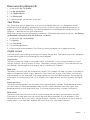 3
3
-
 4
4
-
 5
5
-
 6
6
-
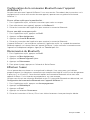 7
7
-
 8
8
-
 9
9
-
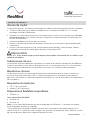 10
10
-
 11
11
-
 12
12
-
 13
13
-
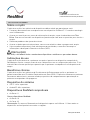 14
14
-
 15
15
-
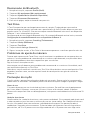 16
16
-
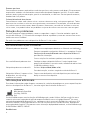 17
17
-
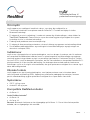 18
18
-
 19
19
-
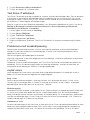 20
20
-
 21
21
-
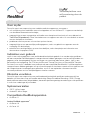 22
22
-
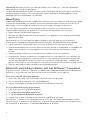 23
23
-
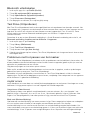 24
24
-
 25
25
-
 26
26
-
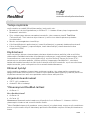 27
27
-
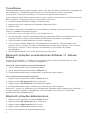 28
28
-
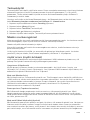 29
29
-
 30
30
-
 31
31
-
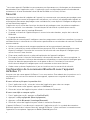 32
32
-
 33
33
-
 34
34
-
 35
35
-
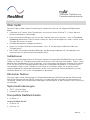 36
36
-
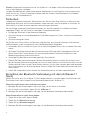 37
37
-
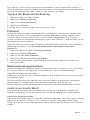 38
38
-
 39
39
-
 40
40
-
 41
41
-
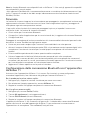 42
42
-
 43
43
-
 44
44
-
 45
45
-
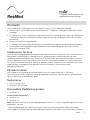 46
46
-
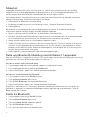 47
47
-
 48
48
-
 49
49
-
 50
50
-
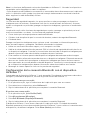 51
51
-
 52
52
-
 53
53
-
 54
54
-
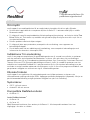 55
55
-
 56
56
-
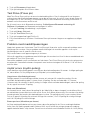 57
57
-
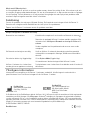 58
58
-
 59
59
-
 60
60
-
 61
61
-
 62
62
-
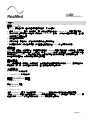 63
63
-
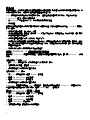 64
64
-
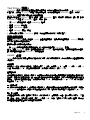 65
65
-
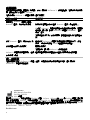 66
66
-
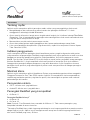 67
67
-
 68
68
-
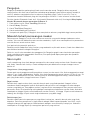 69
69
-
 70
70
-
 71
71
-
 72
72
-
 73
73
-
 74
74
-
 75
75
-
 76
76
-
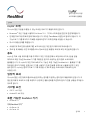 77
77
-
 78
78
-
 79
79
-
 80
80
-
 81
81
-
 82
82
-
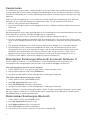 83
83
-
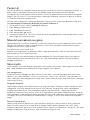 84
84
-
 85
85
-
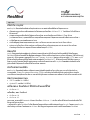 86
86
-
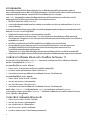 87
87
-
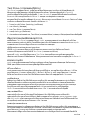 88
88
-
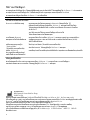 89
89
ResMed MyAir Instruções de operação
- Categoria
- Brinquedos
- Tipo
- Instruções de operação
em outras línguas
- español: ResMed MyAir Instrucciones de operación
- français: ResMed MyAir Mode d'emploi
- italiano: ResMed MyAir Istruzioni per l'uso
- Nederlands: ResMed MyAir Handleiding
- Deutsch: ResMed MyAir Bedienungsanleitung
- dansk: ResMed MyAir Betjeningsvejledning
- 日本語: ResMed MyAir 取扱説明書
Artigos relacionados
-
ResMed AirSense 10 Guia de usuario
-
ResMed Airsense 10 Autoset / Autoset for Her, Elite, CPAP Manual do usuário
-
ResMed AirSense 10 Guia de usuario
-
ResMed AirFit F30 Guia de usuario
-
ResMed AirFit P30i Guia de usuario
-
ResMed AirFit F30i Guia de usuario
-
ResMed AirFit F20 Full face mask Manual do usuário
-
ResMed AirMini Guia de usuario